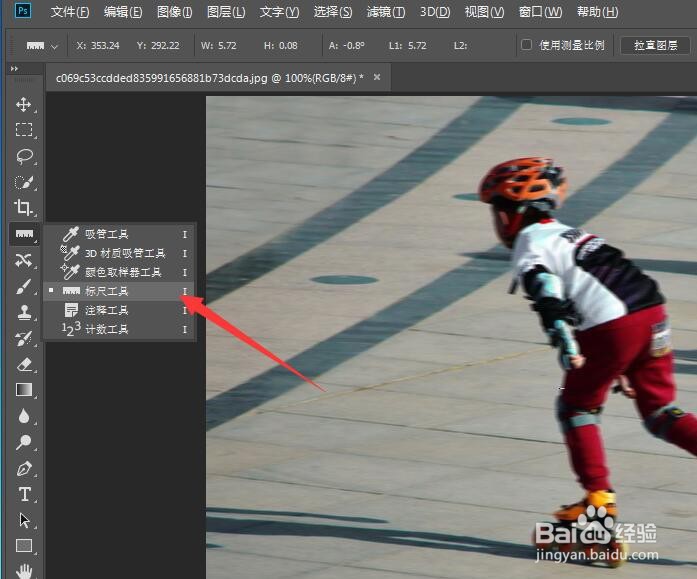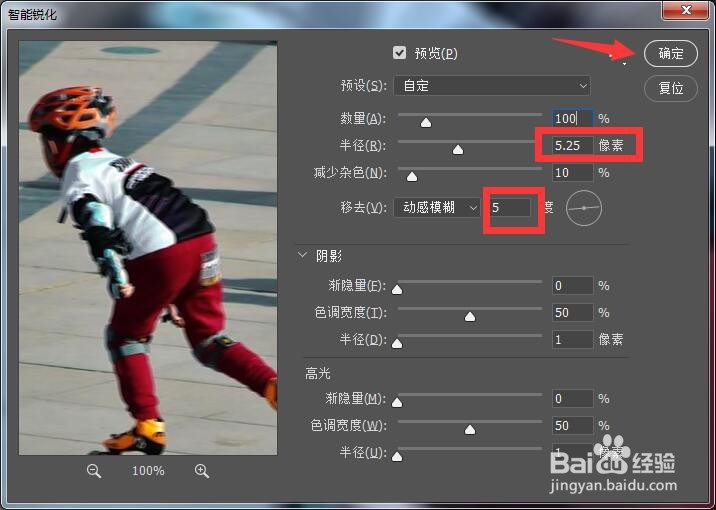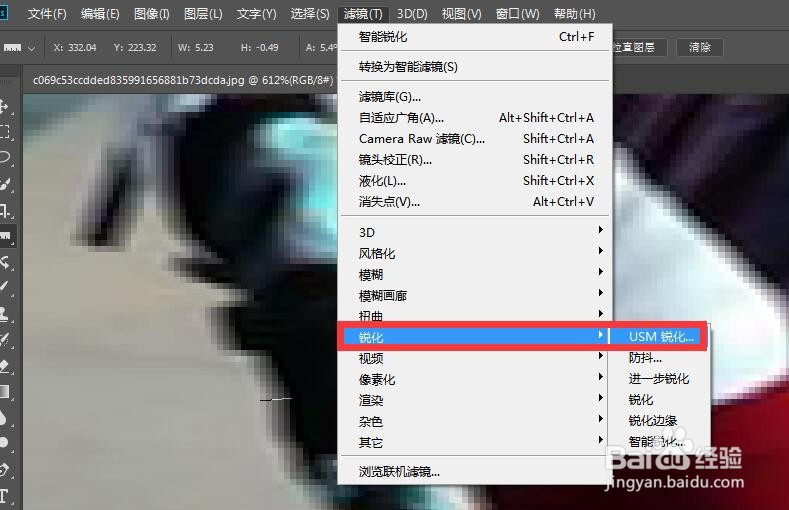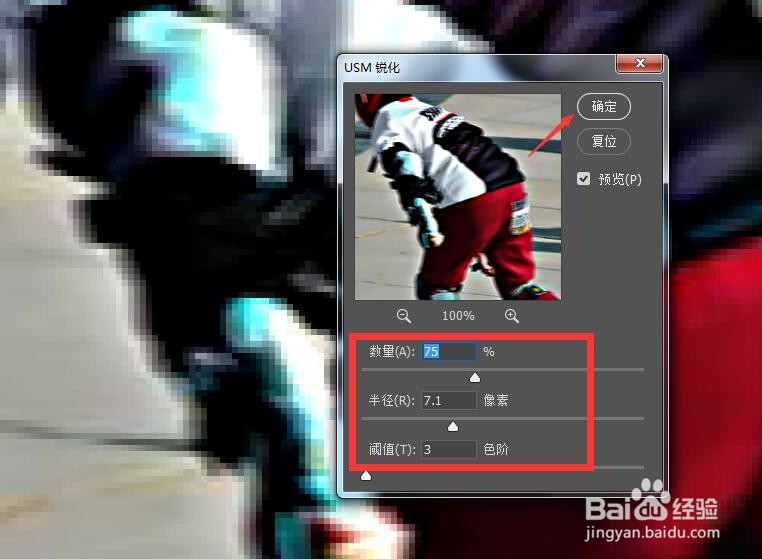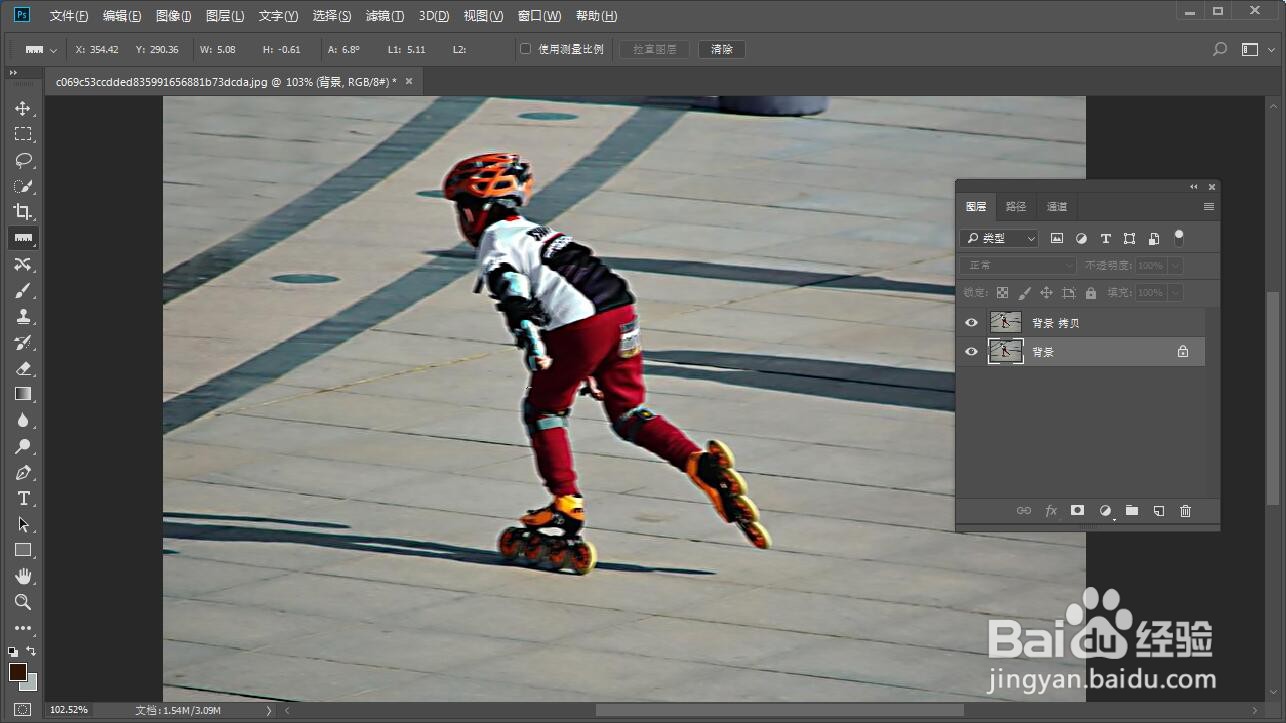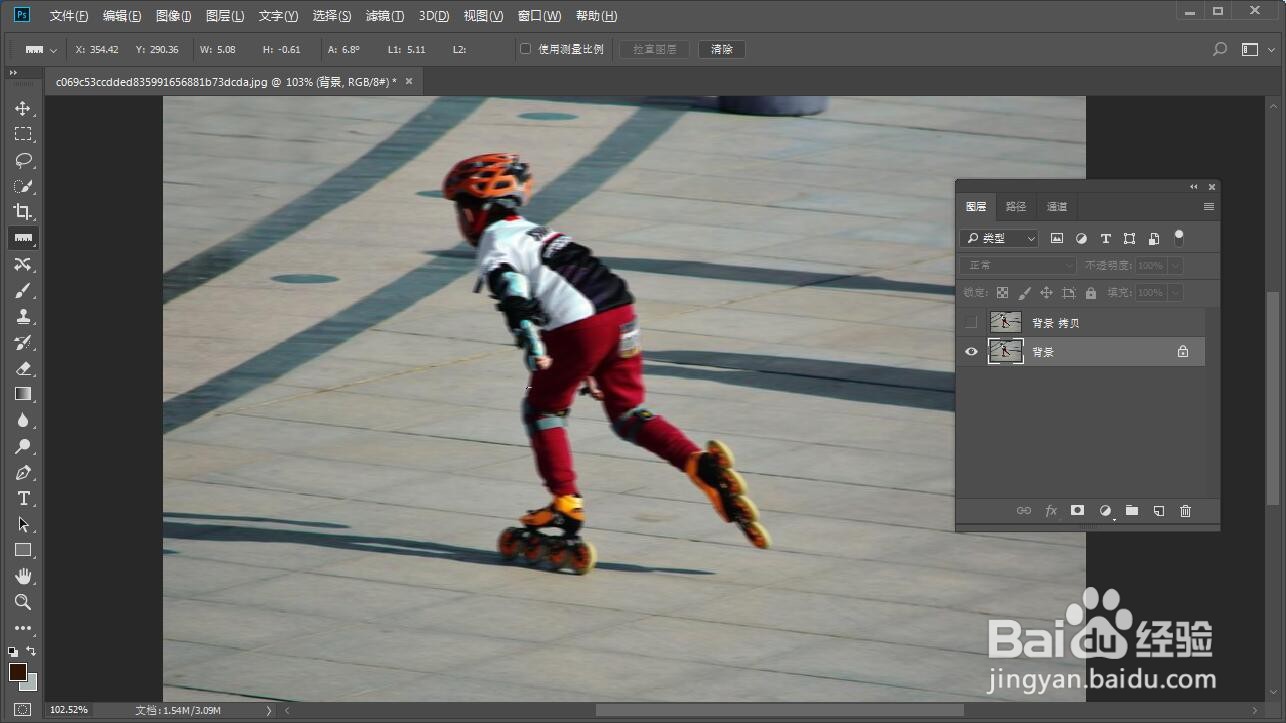PS图片抖动方法 抓拍的运动图片怎么去重影
1、首先,我们在PS程序中打开抖动的图片,点击如图所示的“工具箱”中的“标尺工具”。
2、接下来我们需要对抖动距离进行测量: 利用标尺工具对重影部分进行测量,结果在“属性”面板中显示,其中A表示抖动角度,L1表示抖动像素。
3、执行“锐化”操作:通过点击“滤镜”菜单中的“锐化”-“智能锐化”项。如图所示:
4、接下来,将打开的“智能锐化”对话框,在“半径”输入框中输入L1的值,在“移去”下拉列表中选择“动感模糊”,同时输入A的值。点击“确定”按钮。
5、然后我们对图像进行更近一步的锐化:在此我们通过点击“滤镜”下拉菜单中的“锐化”-“USM锐化”项来实现。
6、最后从打开的“USM锐化”界面中,勾选“预览”项,同时调整三个参数的数量,直接效果满意为止。
7、最后看一下除抖动操作前后对比效果图。当然,我们也可以通过与该方法类似的视频教程来学习:https://www.ixigua.com/i6802761437434348036/
声明:本网站引用、摘录或转载内容仅供网站访问者交流或参考,不代表本站立场,如存在版权或非法内容,请联系站长删除,联系邮箱:site.kefu@qq.com。
阅读量:39
阅读量:24
阅读量:51
阅读量:68
阅读量:87